voorgrond kleur #779b48 en achtergrond kleur
#404040.
1.
Open nieuwe transparante afbeelding 700x550.
Vul deze met verloop lineair - met deze instelling.
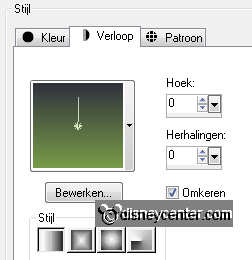
Open 1228382439_paysages (wolken) en ga naar gereedschap bijsnijden.
Snijdt deze bij zoals hieronder staat. Klik op de groene v.
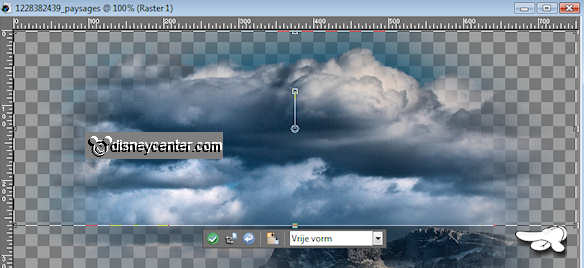
2.
Kopieer deze en plak als nieuwe laag op de afbeelding.
Zet deze helemaal bovenaan.
Ga naar gereedschap verplaatsen - klik op het kleine driehoekje -
selecteren.

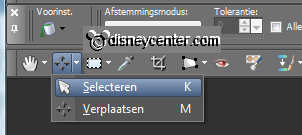
Schuif de wolken eerst naar rechts - en trek hem dan naar links.
Zodat hij over de hele breedte van je afbeelding staat.
3.
Kopieer 1228382474_paysages (gras) en plak als nieuwe laag op de
afbeelding.
Plaats deze rechts onderaan.
Ga weer naar gereedschap verplaatsen - klik op het kleine driehoekje
- selecteren.
Trek de afbeelding naar links. Zo moet het ongeveer eruit zien.

4.
Kopieer house en plak als nieuwe laag op de afbeelding.
Afbeelding - formaat wijzigen 65% - alle lagen niet aangevinkt,
Plaats deze aan de rechterkant op 100 pixels van boven.
Kopieer tree en plak als nieuwe laag op de afbeelding.
Plaats deze voor het huis.
Effecten - 3D Effecten - slagschaduw - met deze instelling.
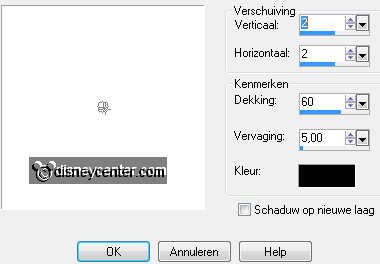
5
Open gaspump - formaat wijzigen - 2keer 50% - alle lagen
aangevinkt.
Kopieer deze en plak als nieuwe laag op de afbeelding.
Geef dezelfde slagschaduw als in punt 4.
Plaats deze aan rechts voor het huis.
6.
Kopieer vliegtuig en plak als nieuwe laag op de afbeelding.
Plaats deze aan de linkerkant. zie voorbeeld,
Geef dezelfde slagschaduw als in punt 4.
7.
Kopieer minniepilote en plak als nieuwe laag op de afbeelding.
Afbeelding - formaat wijzigen 65% - alle lagen niet aangevinkt.
Plaats deze aan de linkerkant.
Geef dezelfde slagschaduw als in punt 4.
8.
Kopieer Tina-Disney45 en plak als nieuwe laag op de afbeelding.
Afbeelding - spiegelen.
Afbeelding - formaat wijzigen 85% - alle lagen niet aangevinkt.
Plaats deze aan de rechterkant.
9.
Nieuwe rasterlaag - zet je watermerk in de afbeelding.
Lagen - samenvoegen - alle lagen samenvoegen.
Afbeelding - formaat wijzigen 75% - alle lagen aangevinkt.
Geef dezelfde slagschaduw als in punt 4.
10.
Afbeelding - rand toevoegen 2 pixels symmetrisch - achtergrond
kleur.
Afbeelding - rand toevoegen 2 pixels symmetrisch - voorgrond kleur.
Afbeelding - rand toevoegen 2 pixels symmetrisch - achtergrond
kleur.
Afbeelding - rand toevoegen 15 pixels symmetrisch - voorgrond kleur.
11.
Selecteer de brede rand met je toverstaf - met deze instelling.

Vul deze met verloop lineair - met deze instelling.
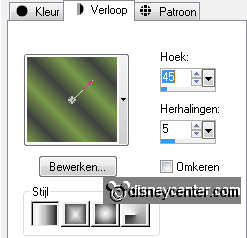
Effecten - Filter Factory Gallery F - Guess What? - met deze
instelling.
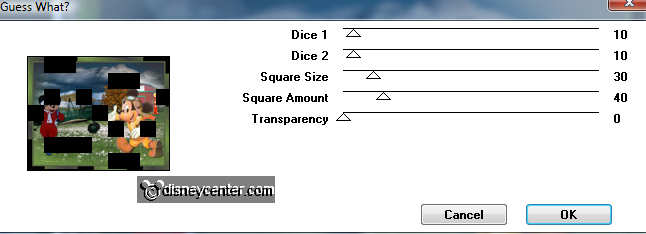
Effecten - FM Tile Tools - Blend Emboss - standaard instelling.
12.
Afbeelding - rand toevoegen 2 pixels symmetrisch - achtergrond
kleur.
Afbeelding - rand toevoegen 2 pixels symmetrisch - voorgrond kleur.
Afbeelding - rand toevoegen 2 pixels symmetrisch - achtergrond
kleur.
13.
Selecties - alles selecteren - selecties - wijzigen - inkrimpen
27.
Nieuwe rasterlaag - dupliceer deze laag nog 2 keer. (3 nieuwe lagen)
Sluit de bovenste 2 lagen.
Ga naar airbrush - met deze instelling. Hij is groter dan je
afbeelding.

Zet de voorgrond kleur op #404040.
Ga op de eerste nieuwe laag staan en klik 1 keer in het midden.
Sluit deze laag en open laag 2.
Ga op de tweede nieuwe laag staan en klik iets naar boven in het
midden.
Sluit deze laag en open laag 3.
Ga op de derde nieuwe laag staan en klik iets naar beneden in het
midden.
14.
Open alle lagen. Maak laag 1 actief.
Aanpassen - vervagen - bewegingsvervaging met deze instelling.
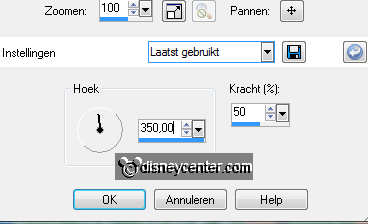
Herhaal bewegingsvervaging voor de 2 andere lagen. (instelling
blijft hetzelfde).
Selecties - niets selecteren.
15.
Maak de achtergrond actief - en sluit de bovenste 2 lagen,
Bewerken - samengevoegd kopieren.
Open Animatie Shop - plakken als nieuwe animatie.
Terug in PSP.
Doe raster 1 op slot en open kopie van raster1.
Bewerken - samengevoegd kopieren.
Terug in AS - plakken na actieve frame.
Terug in PSP.
Doe kopie van raster 1 op slot en open kopie (2) van raster1.
Bewerken - samengevoegd kopieren.
Terug in AS - plakken na actieve frame. (zorg dat het laatste frame
is geselecteerd).
16.
Bestand - opslaan als - geef naam - en klik 3 keer op volgende
en dan op voltooien.
En klaar is de tag.
Ik hoop dat je het leuk vond deze les te doen.
groetjes Emmy
Getest door Bep.

